スマホの画面を車のディスプレイ(およびPC)にミラーリングする方法
スマートフォンはコミュニケーションやエンターテイメントなど、日々の生活に欠かせないツールですが、車内でもシームレスなデジタル体験ができればさらに便利です。ドライブ中のエンターテイメントやナビゲーションをより快適にするために、スマートフォンの画面を車載ディスプレイにミラーリングできます。Googleマップを詳細に表示したり、音楽を車内の画面で直接ストリーミングしたりすることを想像してみてください。この利便性を実現するために、AndroidとiPhoneの両方で車載スマートフォンミラーリングがどのように機能するかを今すぐご確認ください。より快適なドライブ体験をお楽しみください。
Androidスマホを車の画面にミラーリングする方法
Androidデバイスを車のディスプレイにミラーリングすれば、カーナビの操作、音楽のストリーミング、メッセージの送受信、さらにはコンテンツの視聴も可能です。Android Autoなどの機能やサードパーティ製ツールに対応しているかどうかに関わらず、Samsung Galaxy、OnePlus、Google PixelなどのAndroidスマートフォンを車のディスプレイにミラーリングできます。
| 方法 | 使いやすさ | 効果 |
| Androidオート | 簡単 | 3/5 |
| ワイヤレスキャスト | 適度 | 4/5 |
| ミラーリンク | 適度 | 2/5 |
| 画面2自動 | 難しい | 4/5 |
1. Android AutoでAndroidスマートフォンを車の画面にミラーリングする
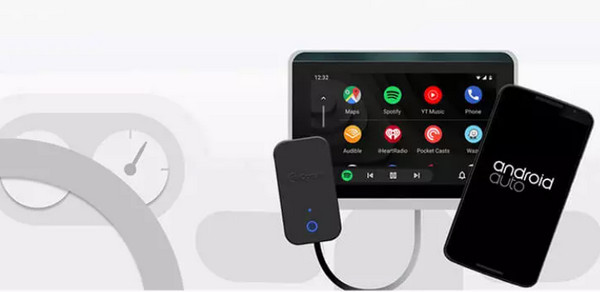
Android Auto を使用すると、Android スマートフォンのインターフェースを車の画面に統合し、わかりやすくドライバーに優しい出力を提供する Google の公式ソリューションを利用できます。
長所
マップ、Spotify、メッセージなどのアプリにアクセスできます。
Google アシスタントによるハンズフリー音声コマンドをサポートします。
いくつかの車にショートが内蔵されています。
短所
Android Auto対応車が必要です。
携帯電話の画面全体をミラーリングすることはできません。
ステップ1。お使いの携帯電話と車が Android Auto をサポートしていることを確認した後、Google Play ストアから入手し(まだプリインストールされていない場合)、USB 経由で接続するか、サポートされている場合はワイヤレスで接続します。
ステップ2。必要な権限をすべて付与し、画面の指示に従って操作します。「OK Google」と話しかけると、車載画面でAndroid Autoが起動します。これで、車載画面でスマートフォンを操作できるようになります。
2. ワイヤレスキャストでAndroidを車の画面にミラーリングする
一方、ワイヤレス キャストは、AAWireless などのサードパーティ製ドングルと連携して、Wi-Fi 経由で携帯電話の映像を車のディスプレイにミラーリングします。
長所
有線 Android Auto をサポートする車に最適です。
ケーブル不要
短所
セットアップは技術的になる場合があります。
ステップ1。ドングルを車のUSBポートに接続します。次に、AndroidスマートフォンをBluetooth経由でドングルに接続します。
ステップ2。 次に、車のディスプレイで Android Auto をワイヤレスで起動し、音楽、通話、メッセージなどの操作を開始します。
3. MirrorLink経由でAndroidを車の画面にキャストする
次に、Androidの車載画面ミラーリングには、一部のAndroidデバイスと車種でサポートされている画面共有ツール「MirrorLink」をおすすめします。この方法を使えば、車のコントロールパネルからスマートフォンのアプリや機能にアクセスできます。
長所
一部の古い Android デバイスに組み込まれています。
車の画面からタッチコントロールにアクセスできます。
短所
新しい Android バージョンまたはデバイスでは動作しない可能性があります。
アプリの互換性が時代遅れに感じられるかもしれません。
ステップ1。携帯電話の設定からMirrorLinkを有効にします。「設定」→「接続」→「MirrorLink」と進んでください。
ステップ2。その後、デバイスをUSB経由で車に接続し、「MirrorLink」を選択します。

4. Screen 2 AutoでAndroidスマホを車の画面にミラーリングする
スマートフォンを車のディスプレイにミラーリングするもう一つの優れた方法は、「Screen 2 Auto」というサードパーティ製アプリを使うことです。このアプリを入手するには、AAADからのサポートが必要です。
長所
Android Auto の制限を回避します。
ルート化済みおよびルート化されていない Android スマートフォンで動作します。
短所
セキュリティ上のリスクや潜在的なビデオ保証がある可能性があります。
デバイスの互換性に依存するため、常に安定しているわけではありません。
ステップ1。AAAD 経由で Screen2Auto をインストールしたら、すべての権限を付与します。ルート アクセスが必要になる場合があります。
ステップ2。次に、Android Auto を使用してデバイスを車にリンクし、Android Auto 画面からミラーリング アプリを起動します。
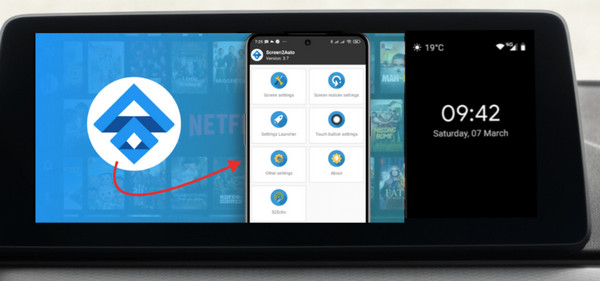
iPhoneを車のディスプレイにミラーリングする方法
iPhoneユーザー向けに、スマートフォンの画面を車のディスプレイにミラーリングする簡単で効果的な方法がいくつかあります。これらの方法を使えば、運転がより便利で楽しくなります。
| 方法 | 使いやすさ | 効果 |
| アップルカープレイ | とても簡単 | 3/5 |
| 簡単接続 | 適度 | 4/5 |
1. Apple CarPlayでiPhoneを車のディスプレイにミラーリングする
iPhoneを車のディスプレイにミラーリングする最初の方法は、Apple CarPlayを使うことです。これは、iPhoneを互換性のある車載システムに接続するための、Apple公式かつ最も安全な方法です。
長所
iOS アプリとのシームレスな接続。
有線および無線接続をサポートします。
Siri による音声制御により、ハンズフリーでの使用が向上します。
接続すると自動的に起動します。
短所
選択したアプリのみをミラーリングできます。
CarPlay対応の車が必要です。
ステップ1。ライトニングケーブルを使ってiPhoneを車のUSBポートに接続してください。Apple CarPlayに対応していることを確認してください。
ステップ2。iPhoneと車のディスプレイに表示されるすべてのプロンプトに同意すると、CarPlayが起動し、対応アプリが表示されます。

2. 簡単接続でiPhoneを車のディスプレイにミラーリング
Easy Connection は、主に Android ベースのカーステレオで使用されるサードパーティ ソリューションで、iPhone 画面をより自由に車のディスプレイにミラーリングできます。
長所
CarPlay 非搭載車に最適です。
フルスクリーンミラーリングをサポートします。
短所
Appleは公式にはサポートしていません。
不安定だったりバグがあったりするかもしれません。
ステップ1。iPhoneにEasy Connectionアプリをインストールしたら、車の画面で「アプリ」に移動し、「EasyConnection」をタップします。その後、iOSデバイスでホットスポットを有効にします。
ステップ2。車の画面で「アクセスポイントを変更」をタップし、iPhoneを選択します。「アプリ」に戻り、「EasyConnection」をタップします。最後に、iPhoneの「コントロールセンター」を開き、「画面ミラーリング」をタップして「DC-AirPlay」を選択します。
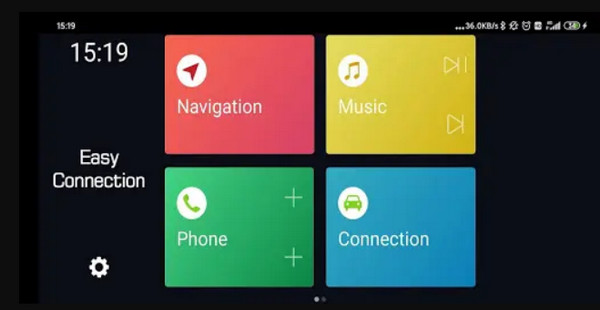
iPhoneとAndroidをPCにスクリーンミラーリングするための提案
スマートフォンを車のディスプレイにミラーリングしましたか?画面が出てきます 携帯電話をPCにミラーリングする プレゼンテーションをする場合でも、単に大きな画面で見たい場合でも、最適なツールは AnyRec Phone Mirror強力でありながら初心者にも優しいツールで、iPhoneとAndroidの両方の画面をWindows PCにシームレスにミラーリングできます。接続方法(USBケーブルまたはWi-Fi)に関わらず、ミラーリングは安定して高品質です。さらに、必要に応じてスマートフォンのアクティビティを録画したり、スクリーンショットを撮ったりすることもできます。コンテンツクリエイター、ゲーマー、教育者など、オールインワンのミラーリングツールを求める方に最適です。

iPhone および Android (全モデル) の有線および無線ミラーリング。
ニーズに応じて、携帯電話を全画面または半画面でキャストできます。
電話のミラーリング中に高品質の画面録画を提供します。
ミラーリングと録画中にナビゲートするための便利なホットキー コントロール。
安全なダウンロード
ステップ1。AnyRec Phone Mirrorを起動すると、AndroidまたはiPhoneのミラーリングオプションが表示されます。デバイスの種類を選択し、接続方法(ワイヤレスまたはUSBケーブル)を選択してください。
ワイヤレスミラーリングを選択する場合は、両方のデバイスが同じWi-Fiネットワークに接続されていることを確認してください。接続プロセス全体を通して、両方のデバイスのビジュアルガイドが表示されます。

ステップ2。iPhoneの場合、「コントロールセンター」にアクセスし、「画面ミラーリング」をタップして、リストから「AnyRec Phone Mirror」を選択します。

一方、Androidでは、まず「FoneLab Mirror」をダウンロードし、「検出」オプションを使用するか、QRコードをスキャンするか、PINを入力してミラーリングを開始します。
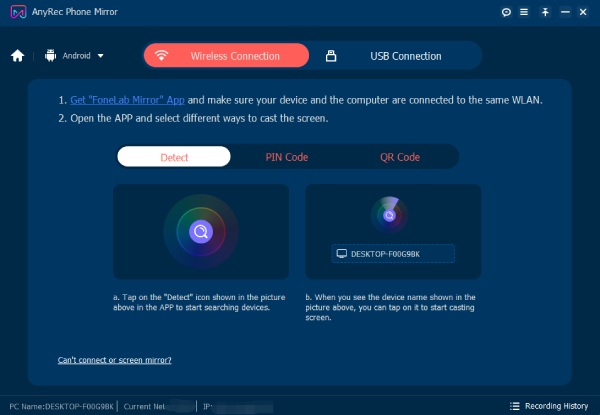
ステップ 3。接続すると、モバイル画面がパソコンに表示されます。これで、すべてを大きな画面で見ることができるので、コンテンツの視聴、ゲーム、プレゼンテーションに最適です。スマートフォンを車のディスプレイにミラーリングすることはできませんが、スマートフォンの動画を大きな画面で視聴することは可能です。
結論
地図を使ったナビゲーションや音楽のストリーミング、ハンズフリー通話やコンテンツの視聴など、スマホを車載ディスプレイにミラーリングする方法を知っていれば、こうした利便性がさらに高まります。この記事では、お使いの車両の対応状況に応じて、AndroidまたはiPhoneの画面を車載ディスプレイにミラーリングする方法をご紹介します。また、画面録画、ゲームプレイ、ストリーミングのためにスマホをPCにミラーリングしたい場合は、AnyRec Phone Mirrorが解決策を提供します。使いやすくパワフルなこのツールで、高品質なミラーリングと録画機能をご利用ください。
安全なダウンロード



